Як спілкуватися в чаті в Outlook Web App
Досліджуйте, як ефективно спілкуватися в чаті з колегами в Outlook Web App. Дізнайтеся про покрокову інструкцію та нові можливості для підвищення продуктивності.
Після створення таблиці на слайді PowerPoint скористайтеся елементами керування в розділі «Інструменти таблиці» на стрічці PowerPoint, щоб відформатувати її. PowerPoint пропонує кілька попередньо визначених стилів таблиці. Однак перед застосуванням стилю скористайтеся прапорцями, які з’являються зліва на вкладці Дизайн у розділі Інструменти таблиці на стрічці.

Рядок заголовка: вказує, чи має стиль форматувати перший рядок інакше, ніж інші рядки таблиці
Загальний рядок: вказує, чи має стиль форматувати останній рядок інакше, ніж інші рядки в таблиці
Смугасті рядки: вказує, чи слід форматувати чергуються рядки по-різному
Перший стовпець: вказує, чи має стиль форматувати перший стовпець інакше, ніж інший стовпець таблиці
Останній стовпець: вказує, чи має стиль форматувати останній стовпець інакше, ніж інші стовпці таблиці
Смугові стовпці: вказує, чи слід форматувати чергувані стовпці по-різному
Після встановлення параметрів швидкого стилю застосуйте стиль таблиці до таблиці, клацнувши стиль, який потрібно застосувати.
Якщо стиль не відображається в групі «Стилі таблиці» в розділі «Інструменти таблиці» на стрічці, натисніть кнопку «Більше», щоб відкрити галерею стилів таблиць.
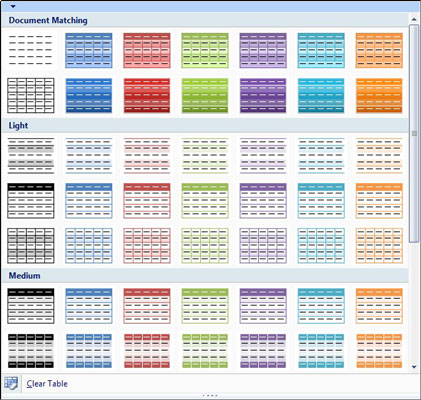
Натисніть Більше, щоб отримати доступ до галереї стилів таблиці.
На додаток до використання одного з попередньо вибраних стилів таблиці, ви можете відформатувати кожну клітинку та рядок у вашій таблиці за допомогою таких елементів керування в Інструментах таблиці:
Затінення: встановлює колір фону для виділених комірок
Межі: дозволяє контролювати, які краї вибраних комірок мають межі
Ефекти таблиці: застосовує ефекти тіні та відображення до вибраних клітинок
Досліджуйте, як ефективно спілкуватися в чаті з колегами в Outlook Web App. Дізнайтеся про покрокову інструкцію та нові можливості для підвищення продуктивності.
Як заборонити Microsoft Word відкривати файли в режимі лише для читання в Windows. Microsoft Word відкриває файли в режимі лише для читання, що робить неможливим їх редагування? Не хвилюйтеся, методи наведено нижче
Як виправити помилки під час друку неправильних документів Microsoft Word Помилки під час друку документів Word зі зміненими шрифтами, безладними абзацами, відсутнім текстом або втраченим вмістом є досить поширеними. Однак не варто
Якщо ви використовували перо або маркер для малювання на слайдах PowerPoint під час презентації, ви можете зберегти малюнки для наступної презентації або стерти їх, щоб наступного разу, коли ви показуватимете їх, розпочали з чистих слайдів PowerPoint. Дотримуйтесь цих інструкцій, щоб стерти малюнки пером і маркером: Стирання рядків на одній з […]
Бібліотека стилів містить файли CSS, файли мови розширюваної мови таблиць стилів (XSL) та зображення, які використовуються попередньо визначеними основними сторінками, макетами сторінок та елементами керування в SharePoint 2010. Щоб знайти файли CSS у бібліотеці стилів сайту видавництва: виберіть «Дії сайту»→ «Перегляд». Весь вміст сайту. З’являється вміст сайту. Бібліотека Style знаходиться в […]
Не перевантажуйте аудиторію гігантськими цифрами. У Microsoft Excel ви можете покращити читабельність своїх інформаційних панелей і звітів, відформатувавши числа, щоб вони відображалися в тисячах або мільйонах.
Дізнайтеся, як використовувати інструменти соціальних мереж SharePoint, які дозволяють особам і групам спілкуватися, співпрацювати, обмінюватися інформацією та спілкуватися.
Юліанські дати часто використовуються у виробничих середовищах як мітка часу та швидкий довідник для номера партії. Цей тип кодування дати дозволяє роздрібним продавцям, споживачам та агентам з обслуговування визначити, коли був виготовлений продукт, а отже, і вік продукту. Юліанські дати також використовуються в програмуванні, військовій справі та астрономії. Інший […]
Ви можете створити веб-програму в Access 2016. Так що ж таке веб-програма? Ну, веб означає, що він онлайн, а додаток — це просто скорочення від «додаток». Користувацька веб-програма — це онлайн-додаток для баз даних, доступ до якого здійснюється з хмари за допомогою браузера. Ви створюєте та підтримуєте веб-програму у настільній версії […]
Більшість сторінок у SharePoint 2010 відображають список посилань навігації на панелі швидкого запуску ліворуч. Панель швидкого запуску відображає посилання на пропонований вміст сайту, наприклад списки, бібліотеки, сайти та сторінки публікації. Панель швидкого запуску містить два дуже важливі посилання: Посилання на весь вміст сайту: […]








